Registrando as Configurações Favoritas (Perfis personalizados)
Você pode registrar as configurações de cópias, digitalizações ou envio de faxes favoritos e chamá-las da tela INÍCIO.
É possível registrar até 20 configurações.
 Chamando a Configuração Registrada
Chamando a Configuração Registrada
 Editando/Excluindo a Configuração Registrada
Editando/Excluindo a Configuração Registrada
Registrando a Configuração
Pressione o botão Função (Function) esquerdo em cada tela de espera ou na tela exibida após a especificação das configurações.
|
Tela de cópia em espera |
Tela de digitalização em espera |
Tela de transmissão de fax em espera |
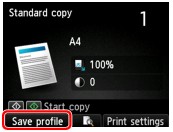 |
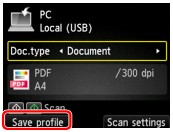 |
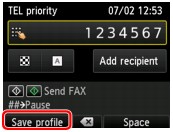 |
Quando a tela de confirmação de Salv. perfil (Save profile) for exibida, selecione Sim (Yes), então pressione o botão OK.
Quando a tela para inserir o nome da configuração for exibida, insira o nome, então pressione o botão OK.
 Nota
Nota
-
Se você pressionar o botão OK sem inserir o nome, o nome atualmente mostrado será mostrado como o nome da configuração.
Chamando a Configuração Registrada
Siga o procedimento abaixo para chamar a configuração registrada.
-
Selecione
 Perfis personaliz. (Custom profiles) na tela INÍCIO.
Perfis personaliz. (Custom profiles) na tela INÍCIO. -
Use o botão

 para selecionar a configuração que você deseja chamar, então pressione o botão OK.
para selecionar a configuração que você deseja chamar, então pressione o botão OK. Nota
Nota-
Você pode alterar itens exibidos ao pressionar o botão de Função (Function) direito.
-
Editando/Excluindo a Configuração Registrada
Siga o procedimento abaixo para editar ou excluir a configuração registrada.
-
Selecione
 Perfis personaliz. (Custom profiles) na tela INÍCIO.
Perfis personaliz. (Custom profiles) na tela INÍCIO. -
Pressione o botão de Função (Function) esquerdo.
É possível alterar a ordem ou o nome das configurações registradas e excluir as configurações.
-
Para alterar a ordem das configurações registradas
-
Use o botão

 para selecionar Reorganizar (Rearrange), então pressione o botão OK.
para selecionar Reorganizar (Rearrange), então pressione o botão OK. -
Use o botão

 para selecionar a configuração que você deseja mover, então pressione o botão OK.
para selecionar a configuração que você deseja mover, então pressione o botão OK. -
Use os botões

 para mover a configuração selecionada.
para mover a configuração selecionada. -
Pressione o botão de Função (Function) direito.
-
Pressione o botão Função (Function) direito novamente.
-
-
Para alterar o nome das configurações registradas
-
Use o botão

 para selecionar Renomear (Rename), então pressione o botão OK.
para selecionar Renomear (Rename), então pressione o botão OK. -
Use o botão

 para selecionar a configuração que você deseja renomear, então pressione o botão OK.
para selecionar a configuração que você deseja renomear, então pressione o botão OK. -
Digite o novo nome, então pressione o botão OK.
-
Pressione o botão de Função (Function) direito.
-
-
Para excluir as configurações registradas
-
Use o botão

 para selecionar Excluir (Delete), então pressione o botão OK.
para selecionar Excluir (Delete), então pressione o botão OK. -
Use o botão

 para selecionar a configuração que você deseja excluir, então pressione o botão OK.
para selecionar a configuração que você deseja excluir, então pressione o botão OK. -
Selecione Sim (Yes) na tela exibida e pressione o botão OK.
-
Pressione o botão de Função (Function) direito.
-
-

